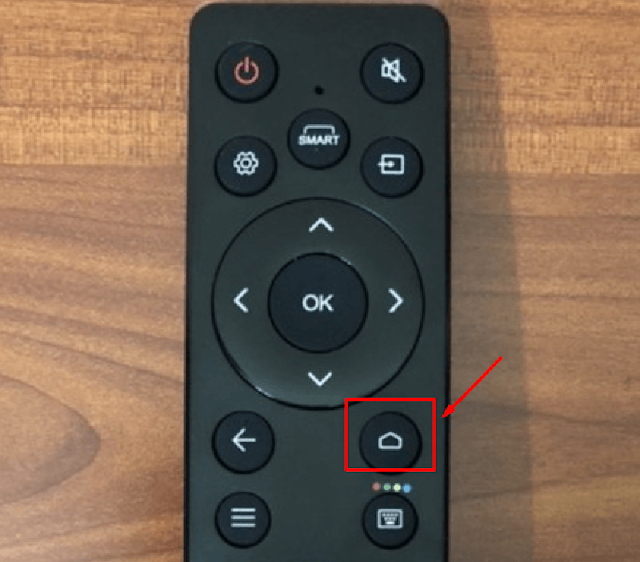Bạn đã biết cách lướt Facebook cực dễ trên tivi Casper chưa?
Bạn muốn lướt Facebook trên màn hình lớn để xem video, đọc tin tức hay trò chuyện với bạn bè dễ dàng hơn? Với tivi Casper, bạn hoàn toàn có thể truy cập Facebook ngay tại nhà mà không cần dùng điện thoại hay máy tính. Trong bài viết này, Trung Tâm Bảo Hành Sửa Chữa Tivi sẽ hướng dẫn bạn những cách đơn giản nhất để sử dụng Facebook trên tivi Casper, giúp bạn có trải nghiệm mượt mà và tiện lợi hơn. Cùng theo dõi nhé!
1. Sử dụng trình duyệt web trên tivi Casper
Hiện nay, Facebook vẫn chưa có ứng dụng riêng tương thích với tivi. Do đó chúng ta không thể cài đặt và sử dụng Facebook trên tivi Casper được. Thay vào đó, bạn có thể thực hiện việc lướt Facebook gián tiếp bằng cách sử dụng trình duyệt Web. Các bước thực hiện như sau:
- Bước 1: Kiểm tra kết nối mạng internet. Để đảm bảo việc lướt web diễn ra suôn sẻ, bạn nên kiểm tra kết nối mạng tại nhà của mình để xem tivi đã được kết nối mạng chưa và trạng thái mạng có ổn định hay không. Nếu bạn chưa biết cách kết nối mạng cho tivi Casper thì có thể tham khảo hướng dẫn tại đây.
- Bước 2: Bấm nút HOME trên remote, sau đó chọn trình duyệt web có sẵn trên tivi Casper của bạn chẳng hạn như: Puffin TV Browser, JioPagesTV, TVWeb Browser, Cốc Cốc TV, BrowseHere,...
💡 Nếu bạn chưa biết cách tải và sử dụng trình duyệt web trên tivi Casper thì có thể tham khảo tại đây nhé.
- Bước 3: Bạn mở ứng dụng trình duyệt web lên. Tại thanh tìm kiếm, bạn nhập từ khóa "Facebook" và bấm Tìm kiếm.
- Bước 4: Khi kết quả tìm kiếm hiện ra, bạn nhấn vào Facebook và tiến hành đăng nhập Facebook bằng tài khoản cá nhân.
Sau khi đăng nhập xong, bạn có thể thỏa thích lướt Facebook trên tivi Casper giống như trên SmartPhone một cách dễ dàng và thuận tiện.
>>> Câu hỏi thường gặp: Màn hình tivi Casper bị nhiễu màu cần làm gì?
2. Sử dụng công cụ chia sẻ màn hình từ điện thoại lên tivi Casper
Ngoài cách lướt Facebook bằng trình duyệt web, các bạn có thể sử dụng cách chia sẻ màn hình vừa tiện lợi, vừa tối ưu. Các bước thực hiện như sau:
2.1. Đối với các thiết bị sử dụng hệ điều hành iOS
Bạn có thể dùng iPhone, iPad hoặc Macbook của mình để phát video mà bạn nhìn thấy trên bảng feed hoặc tab video trên Facebook của mình lên TV với các bước sau:
- Bước 1: Phải đảm bảo tivi của bạn đã kết nối với thiết bị phát (Apple TV) hoặc tích hợp tính năng phát (Airplay), đồng thời sử dụng cùng mạng Wi-Fi với thiết bị di động của bạn.
- Bước 2: Mở ứng dụng Facebook trên thiết bị của bạn và tìm video mà bạn muốn truyền phát.
- Bước 3: Nhấn vào video để mở trình phát video.
- Bước 5: Nhấn chọn tivi mà bạn muốn phát video (trường hợp trong nhà có nhiều tivi).
Nếu sử dụng iOS phiên bản mới nhất, bạn có thể phải cấp cho ứng dụng Facebook quyền truy cập vào mạng cục bộ của mình để phát video. Khi đó, ứng dụng Facebook có thể nhìn thấy các thiết bị khác trên mạng của bạn, chẳng hạn như tivi.
Khi iPhone hỏi bạn có muốn cấp cho Facebook quyền truy cập vào mạng cục bộ của mình không, hãy nhấn vào OK. Bạn có thể phải nhấn vào biểu tượng  một lần nữa trên video muốn xem.
một lần nữa trên video muốn xem.
2.2. Đối với các thiết bị sử dụng hệ điều hành Android
- Bước 1: Phải đảm bảo TV đã kết nối với thiết bị phát (ví dụ: FastCast, Miracast, Castto,...) hoặc tích hợp tính năng phát, đồng thời sử dụng cùng mạng Wi-Fi với thiết bị di động của bạn.
- Bước 2: Mở ứng dụng Facebook trên thiết bị của bạn và tìm video muốn truyền phát.
- Bước 3: Nhấn vào video để mở trình phát video.
- Bước 5: Nhấn vào TV bạn muốn phát video.
Lưu ý: Hình ảnh trên chỉ mang tính chất minh họa do mỗi dòng đời tivi sẽ có cách hiển thị khác nhau. Do đó bạn hãy tham khảo sách hướng dẫn sử dụng tivi để biết thiết bị của mình có hỗ trợ chức năng này không nhé!
3. Kết Luận
Lướt Facebook trên tivi Casper giúp bạn có trải nghiệm giải trí thoải mái hơn với màn hình lớn và âm thanh sống động. Dù sử dụng trình duyệt web hay phản chiếu màn hình từ điện thoại, bạn đều có thể dễ dàng truy cập Facebook ngay trên tivi. Hãy thử ngay và chọn cách phù hợp nhất để tận hưởng trọn vẹn những nội dung yêu thích. Nếu gặp khó khăn, đừng ngần ngại liên hệ tới đội ngũ dịch vụ hỗ trợ sửa tivi Casper tại nhà của trung tâm để được hỗ trợ nhé! 🚀
Tin liên quan
Mạng Lưới Chi Nhánh Trực 24/7
- Tại Hà Nội :Đường dây nóng: 0974.023.023
- Tại Thái Nguyên : Đường dây nóng: 0936.171.999
- Tại Hải Dương : Đường dây nóng: 0915.313.313
Dịch Vụ Sửa TV Tại Các Tỉnh
Tin Mới Nhất